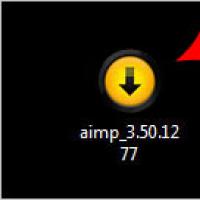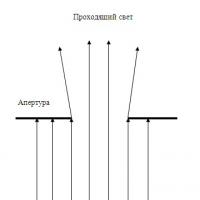Что лучше – «1С» или «Excel»? 1с открыть файл excel.
В 1С существует 2 способа работы с файлами MS Excel, через COM-объект и встроенными средствами 1С с помощью объекта табличный документ. Разберем оба эти способа поподробнее.
1. Работа через COM-объект.
Для этого способа необходим установленный MS Excel, притом если вы работаете с файлом на сервере, то соответственно MS Excel должен быть установлен на сервере, если на клиенте - то на клиентской стороне так же необходим MS Excel.
Пример (в конце статьи можно посмотреть в текстовом виде):
Надо заметить, что все объекты, методы и свойства, предоставляемые COM-объектом "Excel.Application" - это объекты, методы и свойства VBA, языка программирования MS Office.
Примечание:
Бывает нужно работать с уже существующим шаблоном. Тогда перед нами возникает необходимость где-то хранить этот шаблон, чтобы к нему имели доступ все нужные пользователи. Однако есть более простое решение, сохраняем шаблон как двоичный макет.

2. Работа через ТабличныйДокумент 1С.
Табличный документ 1С поддерживает формат MS Excel для записи начиная с платформы 8, а вот для открытия только начиная с платформы 8.3.6. Притом, при открытии все листы загружаются в один табличный документ. Начиная с версии 8.3.10 при загрузке разные листы загружаются, как разные области.
Пример записи очень простой и не требует особого внимания:

Однако здесь у нас возникает проблема. При записи из 1С в книге Excel по умолчанию отключено отображение имен листов.
Эту проблему можно решить 2 способами, 1 - в самой книге в настройках включить отображение листов (не все пользователи будут согласны это делать), 2 - сделать это через COM-объект (нам опять нужен установленный MS Excel).

После этого небольшого дополнения, в файле MS Excel будут видны ярлыки листов.
Чтение же MS Excel не настолько простая задача, поскольку метод прочитать доступен только на сервере или толстом клиенте. Для этого нам необходимо передать файл MS Excel на сервер.

&НаКлиенте
Процедура СозданиеДокумента()
Исключение
КонецПопытки;
Книга = Эксель.WorkBooks.Add(); //Создаем новую книгу MS Excel
Лист = Книга.WorkSheets.Add(); //Добавляем лист
Лист.Name = "Пример из 1С"; //Задаем имя листа
Лист.Cells (1,1).Value = "Давайте создадим формулу";
Лист.Cells (2,1).Value = 1;
Лист.Cells (2,2).Value = 2;
Лист.Cells (2,3).Formula = "=A2+B2";
Лист.Cells (3,1).Value = ТекущаяДата();
Книга.SaveAs("C:\1\Test.xlsx");
Книга.Close();
КонецПроцедуры
&НаСервере
Функция ПолучитьМакетСервер()
Возврат РеквизитФормыВЗначение("Объект").ПолучитьМакет("ШаблонНаВыгрузку"); //Таким образом мы получаем макет внешней обработки;
КонецФункции
&НаКлиенте
Процедура Работа()
Эксель = Новый COMОбъект("Excel.Application");
Исключение
Сообщить("Неудачная попытка подключения компоненты Excel. Возможно, программа Excel не установлена на данном компьютере!");
КонецПопытки;
Макет = ПолучитьМакетСервер();
Макет.Записать(ИмяВременногоФайла);
У вас есть вопрос, нужна помощь консультанта?
Книга = Эксель.WorkBooks.Open(ИмяВременногоФайла);
ЛистШаблона = Книга.WorkSheets(1);
ЛистШаблона.Cells (6,1).Value = "Дата:";
ЛистШаблона.Cells (6,2).Value = ТекущаяДата();
ЛистШаблона.NumberFormat = "dd/mm/yy;@"; // Дадим формат даты, этот формат получен записью макроса в MS Excel
ЛистШаблона.Columns("B:B").EntireColumn.AutoFit; // Растянем колонку, чтобы дата точно помещалась
Книга.SaveAs(ИмяФайла);
Книга.Close();
КонецПроцедуры
&НаКлиенте
КонецПроцедуры
&НаКлиенте
Процедура ЗаписатьТабличныйДокумент()
ТабличныйДокумент = Новый ТабличныйДокумент();
ТабличныйДокумент.Область("R1C1").Текст = "Пример записи в MS Excel из 1С";
ТабличныйДокумент.Записать("C:\1\Test2.xls",ТипФайлаТабличногоДокумента.XLSX);
Excel = Новый COMОбъект("Excel.Application");
Excel.WorkBooks.Open("C:\1\Test2.xls");
Excel.Visible = 0;
Excel.ActiveWindow.DisplayWorkbookTabs = 1;
Excel.ActiveWindow.TabRatio = 0.6;
Excel.ActiveWorkbook.Save();
Excel.Application.Quit()
КонецПроцедуры
ДвоичныеДанные = Новый ДвоичныеДанные("C:\1\test2.xlsx");
Адрес=ПоместитьВоВременноеХранилище(ДвоичныеДанные,ЭтаФорма.УникальныйИдентификатор) ;
ТабличныйДокумент = ЗагрузитьНаСервере(Адрес);
ТабличныйДокумент.Показать();
КонецПроцедуры
&НаСервере
Функция ЗагрузитьНаСервере(Адрес)
ИмяВременногоФайла = ПолучитьИмяВременногоФайла("xlsx");
ДанныеФайла = ПолучитьИзВременногоХранилища(Адрес);
ДанныеФайла.Записать(ИмяВременногоФайла);
ТабличныйДокумент = Новый ТабличныйДокумент();
Возврат ТабличныйДокумент;
Вступление.
Многие знают, что Excel гораздо старше 1С. На мой взгляд, это очень успешный продукт, и нареканий о нем я не слышал. Excel прост и универсален. Он способен выполнять не только простые арифметические операции, но и сложные вычисления, построение графиков и т.п. Знаю примеры, когда организации до перехода на 1С вели часть бухгалтерии в Excel. Многие и сейчас параллельно используют две программы. В этой статье рассмотрим способы обмена данными между 1С и Excel.
Таблицы 1С и Excel.
Многие пользователи для удобства работы сохраняют таблицы 1С (печатные формы) в формате Excel (*.xls). После чего в полученном файле делают различные группировки, сортировки, вычисления и т.п. Связано это с тем, что в таблицах 1С нет такого огромного функционала как в таблицах Excel. Но в версии 1С 8.0 есть нововведения, делающих работу с таблицами более комфортной.
На сайте 1С (http://www.1c.ru/) есть полезная программка, которая дает возможность открывать таблицы 1С в Excel и сохранять лист Excel как таблицу 1С. Это пригодится в том случае, если таблицу 1С не сохранили в формате Excel, а на том компьютере, где нужно открыть эту таблицу не установлена 1С. Да и постоянно помнить о том, что сохранить таблицу 1С нужно в формате Excel, не будет необходимости.
Полная информация о программе находится здесь.
Скачать программу можно здесь (архив zip 682 739 байт).
Замечание: В Excel разделителем дробной части считается символ ",". Поэтому перед сохранением таблицы 1С в формате Excel замените в ней другой разделитель (например ".") на ",". Иначе в Excel с этими числами не удастся произвести вычисления, или они вообще не будут отображаться как числа. Например, в таблице 1С "15.2" отобразится в Excel как "15.фев".
Получение данных из Excel.
Доступ из 1С к Excel производится посредством OLE. Например, код
Попытка
Исключение
Сообщить(ОписаниеОшибки() +
);
Возврат;
КонецПопытки;
позволит нам получить доступ через переменную "Эксель" к запущенному приложению Excel. А далее уже можно получить доступ к книге (файлу), листу и ячейке с данными. Далее примеры кода.
Открытие книги (файла):
Книга
=
Эксель
.
WorkBooks
.
Open
(ПутьКФайлу
);
ПутьКФайлу - полный путь к файлу книги Excel.
Выбор листа книги для работы с ним:
или
Лист
=
Книга
.
WorkSheets
(ИмяЛиста
);
НомерЛиста - номер листа в книге, ИмяЛиста - имя листа в книге.
Получение значения ячейки листа:
Значение
=
Лист
.
Cells
(НомерСтроки
,
НомерКолонки
).
Value
;
Важно: не забывайте поле выполнения нужных действий добавлять код Эксель . Quit (); , иначе запущенный процесс останется незавершенным и будет занимать память и процессор компьютера.
Вывод данных в Excel.
Для вывода (выгрузки) данных в Excel необходимо либо открыть существующую книгу, либо создать новую, и выбрать рабочий лист для вывода данных. Открытие существующей книги описано выше, а для создания новой книги нужно использовать следующий код:
Попытка
Эксель
= СоздатьОбъект("Excel.Application"
);
Исключение
Сообщить(ОписаниеОшибки() +
" Программа Exсel не установлена на данном компьютере!"
);
Возврат;
КонецПопытки;
Книга
=
Эксель
.
WorkBooks
.
Add
();
Так как при создании книги в Excel автоматически создаются листы (Сервис->Параметры->Общие->Листов в новой книге), то нужно лишь произвести выбор листа, с которым будет вестись работа:
Лист
=
Книга
.
WorkSheets
(НомерЛиста
);
либо добавить в книгу новый лист, если необходимо:
Лист
=
Книга
.
Sheets
.
Add
();
Следующим шагом будет установка значения ячейки:
Лист
.
Cells
(НомерСтроки
,
НомерКолонки
).
Value
=
Значение
;
НомерСтроки, НомерКолонки - номер строки и номер колонки, на пересечении которых находится ячейка.
И в конце нужно произвести запись созданной книги:
Попытка
Книга
.
SaveAs
(ПутьКФайлу
);
Исключение
Сообщить(ОписаниеОшибки()
+
" Файл не сохранен!"
);
Возврат;
КонецПопытки;
ПутьКФайлу - полный путь к файлу книги Excel (включая имя).
Важно:
не забывайте, что в имени файлов не должно содержаться символов \ / : * ? " > < |.
Часто используемые методы для чтения/установки значений в Excel.
| Эксель = СоздатьОбъект("Excel.Application" ); | Получение доступа к приложению Excel. |
| Эксель . Visible = Видимость ; | 0 - Excel не виден, 1 - виден. |
| Книга = Эксель . WorkBooks . Add (); | Создание новой книги (файла) Excel. |
| Книга . SaveAs (ИмяФайла ); | Сохранение книги Excel. |
| Лист = Книга . WorkSheets . Add (); | Добавление нового листа в книгу. |
| Книга = Эксель . WorkBooks . Open (ИмяФайла ); | Открытие существующей книги (файла) Excel. |
| Лист = Книга . WorkSheets (НомерЛиста ); | Установка листа в качестве рабочего с номером НомерЛиста. |
| Лист . Name = ИмяЛиста ; | Задание рабочему листу имени ИмяЛиста |
| Лист . PageSetup . Zoom = Масштаб ; | Задание параметра страницы "Масштаб" (от 10 до 400). |
| Лист . PageSetup . Orientation = Ориентация ; | Ориентация: 1 - книжная, 2 - альбомная. |
| Лист . PageSetup . LeftMargin = Эксель . CentimetersToPoints (Сантиметры ); | Задание левой границы (в сантиметрах). |
| Лист . PageSetup . TopMargin = Эксель . CentimetersToPoints (Сантиметры ); | Задание верхней границы (в сантиметрах). |
| Лист . PageSetup . RightMargin = Эксель . CentimetersToPoints (Сантиметры ); | Задание правой границы (в сантиметрах). |
| Лист . PageSetup . BottomMargin = Эксель . CentimetersToPoints (Сантиметры ); | Задание нижней границы (в сантиметрах). |
| Лист . Columns (НомерКолонки ) . ColumnWidth = Ширина ; | Задание ширины колонке. |
| Лист . Cells (НомерСтроки , НомерКолонки ) . Value = Значение ; | Ввод данных в ячейку. |
| Лист . Cells (НомерСтроки , НомерКолонки ) . Font . Name = ИмяШрифта ; | Установка шрифта в ячейке. |
| Лист . Cells (НомерСтроки , НомерКолонки ) . Font . Size = РазмерШрифта ; | Установка размера шрифта в ячейке. |
| Лист . Cells (НомерСтроки , НомерКолонки ) . Font . Bold = Жирный ; | 1 - жирный шрифт, 0 - нормальный. |
| Лист . Cells (НомерСтроки , НомерКолонки ) . Font . Italic = Курсив ; | 1 - наклонный шрифт, 0 - нормальный. |
| Лист . Cells (НомерСтроки , НомерКолонки ) . Font . Underline = Подчеркнутый ; | 2 - подчеркнутый, 1 - нет. |
| Лист . Cells (НомерСтроки , НомерКолонки ) . NumberFormat = Формат ; | Установка формата данных ячейки. |
| Лист . Cells (НомерСтроки , НомерКолонки ) . Borders . Linestyle = ТипЛинии ; | Установка рамок ячейки. 1 - тонкая сплошная. |
Довольно часто, при общении с потенциальными клиентами, я слышу о том, что им вполне хватает функционала таблицы от офисного пакета, и они не видят смысла в программах «1С». Все потому что некоторые по-прежнему ассоциируют данное решение лишь с программами для бухгалтера, что является неправдой.
«Excel» – универсальный и массовый продукт, с этим не поспоришь. Практически каждый может воспользоваться данной программой, в отличие от разработок «1С», которые направлены на узких специалистов. Используя «зеленые» таблицы, можно произвольно реализовывать необходимый функционал, который будет удобным: тут и финансовая модель организации со всеми взаиморасчетами, управленческий учет, даже регламентированный, большой выбор визуализации данных, возможность собственноручно расширять возможности программы, используя различные надстройки – все в Ваших руках, все с нуля...
Хорошо, если Вы только начинаете свой бизнес, постепенно учитывая необходимые данные в таблице по взаимоотношениям с клиентами, поставщиками, контролирующими органами, выстраивая свою произвольную структуру, но как быть дальше, когда база данных станет объемной, а штат сотрудников будет исчисляться десятками? Все так же считать по собственным параметрам? Я за то, чтобы не путать удобство с привычкой, которая зачастую мешает систематизации бизнеса, а следственно - его оптимизации.
Для наглядности давайте представим какие могу возникнуть потребности в автоматизации учета, например, у торговли:
1. Анализ продаж в рамках определенного периода.
Руководитель отдела продаж может анализировать данные по продажам. Ему ведь важно понимать выполняется ли план, насколько эффективны его стратегии, чтобы в случае неэффективности вовремявнести корректировку в работу.
2. Складской учет.
Нужно ли объяснять, что для продаж также важно понимание наличия товара на складе, какой товар может быть зарезервирован, а какого нет в наличии и что нужно заказать? Думаю, тут и так все понятно.
3. Ведение базы контрагентов.
Даже если собственник продает лишь то, что можно купить здесь и сейчас, что характерно для сектора B2C, то с базой поставщиков у него немного другие отношения – договора, первичка... Представьте, насколько это удобно, когда все, что связано с поставщиком автоматически сразу отображается в единой базе? Менеджер, отвечающий за склад, сразу видит наличие товара на складе, другой сотрудник, ответственный за документы, мониторит информацию по их наличию, исполняются ли все обязательства по договорным отношениям, кто и сколько кому должен. А в случае расхождений можно сверить данные за определенный период, сформировав результат менее чем за минуту.
4. Прибыль организации.
Сформировать отчет по прибыли не составит большого труда, поскольку все данные по расходам и доходам уже и так присутствуют в базе. При том условии, если информация вносится своевременно, по крайней мере, нужной датой. Тут основополагающий фактор – личная ответственность пользователя.
Если у Вас не так много клиентов и поставщиков, Вам действительно подойдет «Excel», так как времени предостаточно для конструирования собственных схем в таблице и их заполнений, с последующим распределением документов по различным папкам на компьютере: договора, поставщики, клиенты, клиенты по соседству, клиенты в разработке, клиенты на удаление – бесконечный и увлекательный процесс создания папок в папке. А если информации становится много, удобно ли в этом случае вести учет своей базы? Конечно, всегда есть исключения, порой встречаются организации с большими оборотами, у которых данные по финансам ведутся только в «Excel». Сколько же при этом времени у них уходит на обмен и объединение данными между отделами? Отвечу: много.
Я не представляю, как в большом количестве документов «Excel», организованных произвольной системой, оперативно найти нужный. К примеру, при предоставлении документов на требования от налоговой. Как бухгалтер будет сдавать отчетность в контролирующие органы, когда информация вся разрознена? Бухгалтерия, конечно, может быть на аутсорсинге и некоторых собственников бизнеса, к сожалению, может не волновать какие у данного специалиста могут быть процессы лишь бы балансы сводил. Но даже если так, то как тогда при этом организован процесс обмена документами? Насколько быстро сотрудник на стороне разберется в импровизированной информационной структуре?
Про «1С» такого сказать не могу, поскольку там вся информация структурирована и взаимосвязана:
-
Единая база как для удаленных, так и для штатных сотрудников, в которой можно работать со всеми стандартизированными и произвольными документами;
Формирование отчетности в контролирующие органы происходит на основании данных, которые уже отражены в программе, нет необходимости открывать множество файлов, сводить несколько значений в одну таблицу получая итоговые результаты.
В защиту «Excel»
Наверное, Вам показалось, что я против построения данных в «зеленых» таблицах. Отнюдь. На самом деле я сам частенько веду некоторые дела в «Excel»: если мне нужны произвольные вычисления, если мне необходимо сегментировать данные по клиентам, проводя аналитику по тем параметрам, которых нет в «1С» - да, такое бывает – я иду в «Excel». Проще говоря, в таблицах я занимаюсь вычислениями, нестандартным анализом, но систематизирую все потом все равно в «1С».
Да и потом, для просмотра выгруженных файлов из «1С» все равно понадобиться «Excel», так как данные в «1С» хранятся в электронных таблицах. Вам кажется, что это замкнутый круг? Я скажу по-другому: «1С» и «Excel» идут рядом как два напарника, но у каждого из них свое предназначение, они хорошо дополняют друг друга, но не взаимозаменяют.
Если Вам нужно систематизировать ваши дела с учетом законодательной системы нашего государства, с учетом специфики и направленности бизнеса, тем более, когда дело касается больших объемов информации, то Вам нужен «1С». Если Вам нужны произвольные расчеты, построение стратегии с нуля, визуализация нестандартных данных по аналитике, то к Вашим услугам «Excel». Но гораздо удобней работать с данными решениями одновременно.
Что в итоге – «1С» или «Excel»?
На самом старте, если вопрос именно в финансах на автоматизацию, хотя базовые программы «1С» стоят не таких уж больших денег, я бы воспользовался «Excel». Огромный плюс, в том, что данные из «зеленых» таблиц без потерь можно подгрузить в «1С». Но по мере масштабирования, я бы советовал обратить внимание на программы по автоматизации бизнес-процессов. Их много, и не обязательно это может быть «1С»...
Переход на «1С» можно осуществить тогда, когда Вы понимаете, что необходимо оптимизировать свои ресурсы, в том числе автоматизировать вопросы по взаимоотношению с клиентами и поставщиками, с надзорными органами. В общем, наладить свои рабочие процессы, чтобы повысить эффективность бизнеса, когда обработка информации будет занимать большое количество времени, а файлы «Excel» уже не будут справляться с объемами вводимых данных.
Однако не каждая «1С» может Вам подойти, нужно учитывать различные факторы: специфику и сферу бизнеса, масштабы, потребность в ежедневных задачах, рутину которую необходимо свести к минимуму. Все индивидуально. Истина, как я уже говорил, где-то между «1С» и «Excel» – она в дополнении друг друга.
На этом, пожалуй, все. Но если возникнут вопросы, то обращайтесь, постараемся Вам помочь. Успешных бизнес-процессов, коллеги!
Есть различные способы, чтобы в 1С открыть файл Excel и наоборот. Начинающие пользователи предпочтут более простые операции с сохранением документа в другом формате или использованием специальных программ. Но стоит затратить немного усилий и научиться работать с программными средствами для просмотра и обработки данных из одной программы в другую. В дальнейшем эти базовые навыки программирования позволят избежать рутинных задач.
Как открыть документы Excel в 1С и наоборот
Табличный редактор компании Майкрософт Excel по полноте функционала превосходит бухгалтерские программные продукты 1С. Поэтому пользователи 1С предпочитают часть операций выполнять в табличном редакторе, а затем возвращать данные в бухгалтерскую программу. И это неудивительно, ведь прежде бухгалтерия многих компаний велась исключительно при помощи программ Майкрософта. Но при современном уровне автоматизации бизнесс-процессов предприятий отказаться от специализированных программ невозможно. Чтобы наладить взаимодействие между разными приложениями, есть следующие простые способы:
Когда приходиться иметь дело с файлами программных продуктов, которые не установлены на вашем текущем компьютере, проще всего воспользоваться специальным приложением для перевода таблиц Excel в формат 1С и наоборот. Его можно найти на сайте продукта 1С.
Если на компьютере есть и 1С, и Excel, то можно вручную открыть файл в его "родном" приложении и затем сохранить в формате другой программы. Обычно такая опция доступна при сохранении печатной формы или макета.
Пользователи 1С 7.7 могут обновиться до версии 1С 8, которая обладает улучшенным редактором таблиц.
Как 1С и Excel могут взаимодействовать программно
Взаимодействие между 1С и Excel может осуществляться на программном уровне при помощи технологии OLE Automation, разработанной компанией Майкрософт. Она позволяет обращаться непосредственно к COM-объектам из скриптовых интерпретаторов разных программ. Проще говоря, OLE позволяет передавать часть работы из одной программы в другую, а затем возвращать сделанное в исходное приложение. Это как раз то, что требуется бухгалтерам от редактора таблиц Майкрософта.
Для того, чтобы использовать средства OLE, не нужно быть программистом. Хотя первое знакомство со строками кода будет сопровождаться ошибками, проверка поможет их выявить, а полученный опыт - избежать в дальнейшем. Ниже приводятся самые востребованные команды (их называют листинги) для работы с экселевскими данными в бухгалтерских программах и наоборот.
Как открыть экселевский файл в 1С программно
Итак, если на вашем компьютере установлены обе программы, между которыми вы хотите наладить обмен данными, то можно организовать взаимодействие программно. Для этого нужно запустить оба приложения, а затем при помощи OLE установить доступ из 1С к Excel:
Исключение
Сообщить(ОписаниеОшибки() + " Программа Exсel не установлена на данном компьютере!");
КонецПопытки.
Доступ к табличному редактору установлен, теперь при помощи последующих команд нужно получить доступ к:
Книга = Эксель.WorkBooks.Open(ПутьКФайлу)
Лист = Книга.WorkSheets(НомерЛиста);
Лист = Книга.WorkSheets(ИмяЛиста);
Значение = Лист.Cells(НомерСтроки, НомерКолонки).Value;
конкретному документу:
в том числе с конкретным номером листа:
в том числе с конкретным именем листа:
Для чтения данных с первой страницы файла используйте следующие листинги:
Для Колонка = 1 По ВсегоКолонок Цикл
Значение = СокрЛП(Лист.Cells(Строка,Колонка).Value);
КонецЦикла;
Эксель = СоздатьОбъект("Excel.Application");
Книга = Эксель.WorkBooks.Open(ПутьКФайлу);
Лист = Книга.WorkSheets(1);
ВсегоКолонок = Лист.Cells(1,1).SpecialCells(11).Column;
ВсегоСтрок = Лист.Cells(1,1).SpecialCells(11).Row;
Для Строка = 1 По ВсегоСтрок Цикл
КонецЦикла;
Помните, прописывать путь к файлу следует полностью. В имя документа при сохранении нельзя включать такие символы, как \, /, :, *, ?, ", >, < и |.
Как открыть файл 1С через Excel программно
Для записи данных в Excel необходимо:
Книга = Эксель.WorkBooks.Open(ПутьКФайлу) - по аналогии с чтением экселевского файла из 1С;
Книга = Excel.WorkBooks.Add();
Лист = Книга.Sheets.Add();
Лист.Cells(НомерСтроки, НомерКолонки).Value = Значение; (способы записи значений при помощи OLE подробно описаны в интернете).
либо открыть существующий документ:
либо добавить новый:
в новом документе можно создать новый лист:
и добавить в ячейку новое значение:
Книга.SaveAs(ПутьКФайлу);
Исключение
Сообщить(ОписаниеОшибки()+" Файл не сохранен!");
КонецПопытки.
Закончив работу с табличным редактором, выходите при помощи специальной команды (Эксель.Application.Quit();). Этот способ поможет сберечь ресурсы компьютера при дальнейшей работе.
Опасности при обмене данными между 1С и Excel
1С и Excel были разработаны разными компаниями и используют различные способы обращения с данными. Поэтому при переносе таблиц из одной программы в другую помните о следующих "подводных камнях":
Различные разделители в дробных числах. Майкрософт разделяет цифры в десятичных дробях при помощи запятой. Поэтому при переносе таблиц из бухгалтерской программы не удивляйтесь обилию дат и прочей неразберихе. Просто в бухгалтерской программе в записи дробей может использоваться точка, которую редактор таблиц Майкрософта будет интерпретировать как разделитель даты, и 15.5 превратится в 15-ое мая. Чтобы обрабатывать бухгалтерские данные в табличном редакторе, разделитель придется заменить на запятую.
При переносе данных из Excel в 1С могут некорректно отобразиться те экселевские константы, которых нет в бухгалтерской программе. Чтобы их расшифровать, нужно зайти в Справку табличного редактора или в режим отладки и проверить числовое выражение различных констант.
Если вам нужно наладить обмен большими объемами данных либо не удается избавиться от ошибок, обращайтесь за помощью к профессионалам компании "Сетби". Мы поможем решить ваши задачи на программном уровне и разобраться с необходимыми для вашей работы командами.
Довольно часто, при общении с потенциальными клиентами, я слышу о том, что им вполне хватает функционала таблицы от офисного пакета, и они не видят смысла в программах «1С». Все потому что некоторые по-прежнему ассоциируют данное решение лишь с программами для бухгалтера, что является неправдой.
«Excel» – универсальный и массовый продукт, с этим не поспоришь. Практически каждый может воспользоваться данной программой, в отличие от разработок «1С», которые направлены на узких специалистов. Используя «зеленые» таблицы, можно произвольно реализовывать необходимый функционал, который будет удобным: тут и финансовая модель организации со всеми взаиморасчетами, управленческий учет, даже регламентированный, большой выбор визуализации данных, возможность собственноручно расширять возможности программы, используя различные надстройки – все в Ваших руках, все с нуля...
Хорошо, если Вы только начинаете свой бизнес, постепенно учитывая необходимые данные в таблице по взаимоотношениям с клиентами, поставщиками, контролирующими органами, выстраивая свою произвольную структуру, но как быть дальше, когда база данных станет объемной, а штат сотрудников будет исчисляться десятками? Все так же считать по собственным параметрам? Я за то, чтобы не путать удобство с привычкой, которая зачастую мешает систематизации бизнеса, а следственно - его оптимизации.
Для наглядности давайте представим какие могу возникнуть потребности в автоматизации учета, например, у торговли:
1. Анализ продаж в рамках определенного периода.
Руководитель отдела продаж может анализировать данные по продажам. Ему ведь важно понимать выполняется ли план, насколько эффективны его стратегии, чтобы в случае неэффективности вовремявнести корректировку в работу.
2. Складской учет.
Нужно ли объяснять, что для продаж также важно понимание наличия товара на складе, какой товар может быть зарезервирован, а какого нет в наличии и что нужно заказать? Думаю, тут и так все понятно.
3. Ведение базы контрагентов.
Даже если собственник продает лишь то, что можно купить здесь и сейчас, что характерно для сектора B2C, то с базой поставщиков у него немного другие отношения – договора, первичка... Представьте, насколько это удобно, когда все, что связано с поставщиком автоматически сразу отображается в единой базе? Менеджер, отвечающий за склад, сразу видит наличие товара на складе, другой сотрудник, ответственный за документы, мониторит информацию по их наличию, исполняются ли все обязательства по договорным отношениям, кто и сколько кому должен. А в случае расхождений можно сверить данные за определенный период, сформировав результат менее чем за минуту.
4. Прибыль организации.
Сформировать отчет по прибыли не составит большого труда, поскольку все данные по расходам и доходам уже и так присутствуют в базе. При том условии, если информация вносится своевременно, по крайней мере, нужной датой. Тут основополагающий фактор – личная ответственность пользователя.
Если у Вас не так много клиентов и поставщиков, Вам действительно подойдет «Excel», так как времени предостаточно для конструирования собственных схем в таблице и их заполнений, с последующим распределением документов по различным папкам на компьютере: договора, поставщики, клиенты, клиенты по соседству, клиенты в разработке, клиенты на удаление – бесконечный и увлекательный процесс создания папок в папке. А если информации становится много, удобно ли в этом случае вести учет своей базы? Конечно, всегда есть исключения, порой встречаются организации с большими оборотами, у которых данные по финансам ведутся только в «Excel». Сколько же при этом времени у них уходит на обмен и объединение данными между отделами? Отвечу: много.
Я не представляю, как в большом количестве документов «Excel», организованных произвольной системой, оперативно найти нужный. К примеру, при предоставлении документов на требования от налоговой. Как бухгалтер будет сдавать отчетность в контролирующие органы, когда информация вся разрознена? Бухгалтерия, конечно, может быть на аутсорсинге и некоторых собственников бизнеса, к сожалению, может не волновать какие у данного специалиста могут быть процессы лишь бы балансы сводил. Но даже если так, то как тогда при этом организован процесс обмена документами? Насколько быстро сотрудник на стороне разберется в импровизированной информационной структуре?
Про «1С» такого сказать не могу, поскольку там вся информация структурирована и взаимосвязана:
-
Единая база как для удаленных, так и для штатных сотрудников, в которой можно работать со всеми стандартизированными и произвольными документами;
Формирование отчетности в контролирующие органы происходит на основании данных, которые уже отражены в программе, нет необходимости открывать множество файлов, сводить несколько значений в одну таблицу получая итоговые результаты.
В защиту «Excel»
Наверное, Вам показалось, что я против построения данных в «зеленых» таблицах. Отнюдь. На самом деле я сам частенько веду некоторые дела в «Excel»: если мне нужны произвольные вычисления, если мне необходимо сегментировать данные по клиентам, проводя аналитику по тем параметрам, которых нет в «1С» - да, такое бывает – я иду в «Excel». Проще говоря, в таблицах я занимаюсь вычислениями, нестандартным анализом, но систематизирую все потом все равно в «1С».
Да и потом, для просмотра выгруженных файлов из «1С» все равно понадобиться «Excel», так как данные в «1С» хранятся в электронных таблицах. Вам кажется, что это замкнутый круг? Я скажу по-другому: «1С» и «Excel» идут рядом как два напарника, но у каждого из них свое предназначение, они хорошо дополняют друг друга, но не взаимозаменяют.
Если Вам нужно систематизировать ваши дела с учетом законодательной системы нашего государства, с учетом специфики и направленности бизнеса, тем более, когда дело касается больших объемов информации, то Вам нужен «1С». Если Вам нужны произвольные расчеты, построение стратегии с нуля, визуализация нестандартных данных по аналитике, то к Вашим услугам «Excel». Но гораздо удобней работать с данными решениями одновременно.
Что в итоге – «1С» или «Excel»?
На самом старте, если вопрос именно в финансах на автоматизацию, хотя базовые программы «1С» стоят не таких уж больших денег, я бы воспользовался «Excel». Огромный плюс, в том, что данные из «зеленых» таблиц без потерь можно подгрузить в «1С». Но по мере масштабирования, я бы советовал обратить внимание на программы по автоматизации бизнес-процессов. Их много, и не обязательно это может быть «1С»...
Переход на «1С» можно осуществить тогда, когда Вы понимаете, что необходимо оптимизировать свои ресурсы, в том числе автоматизировать вопросы по взаимоотношению с клиентами и поставщиками, с надзорными органами. В общем, наладить свои рабочие процессы, чтобы повысить эффективность бизнеса, когда обработка информации будет занимать большое количество времени, а файлы «Excel» уже не будут справляться с объемами вводимых данных.
Однако не каждая «1С» может Вам подойти, нужно учитывать различные факторы: специфику и сферу бизнеса, масштабы, потребность в ежедневных задачах, рутину которую необходимо свести к минимуму. Все индивидуально. Истина, как я уже говорил, где-то между «1С» и «Excel» – она в дополнении друг друга.
На этом, пожалуй, все. Но если возникнут вопросы, то обращайтесь, постараемся Вам помочь. Успешных бизнес-процессов, коллеги!